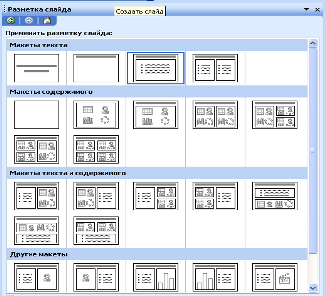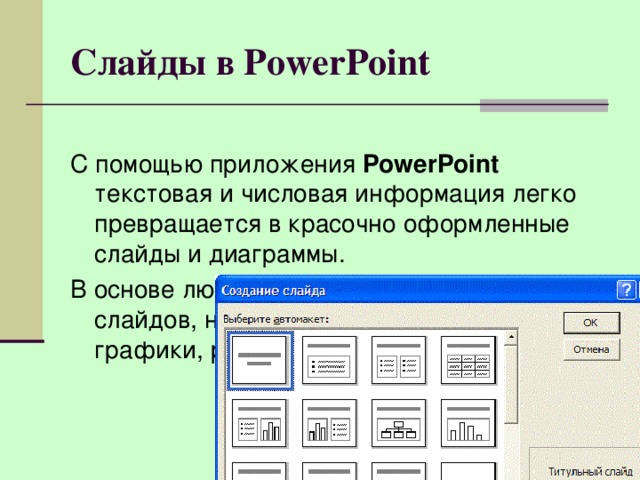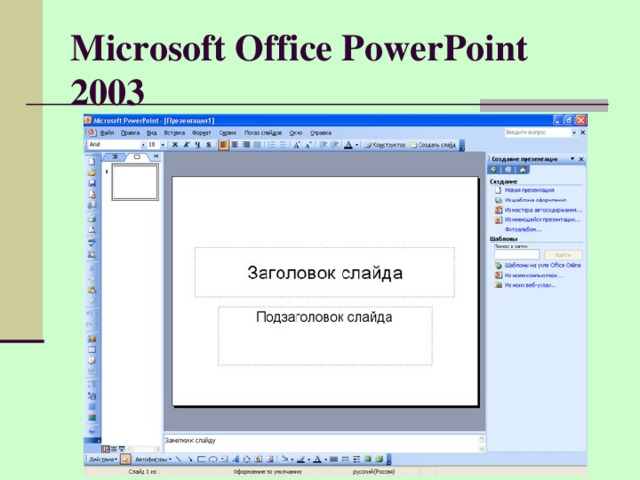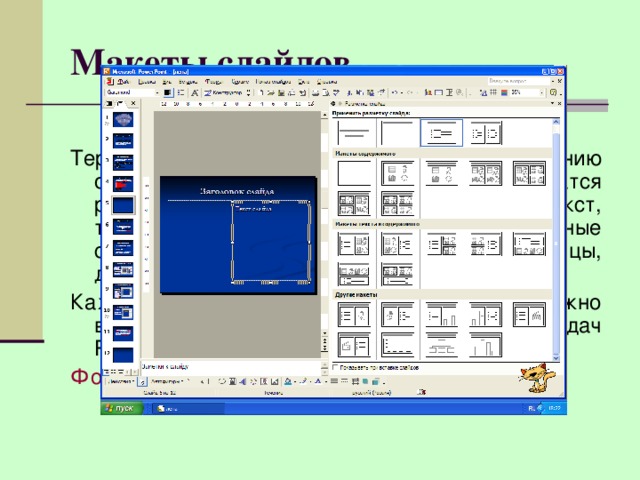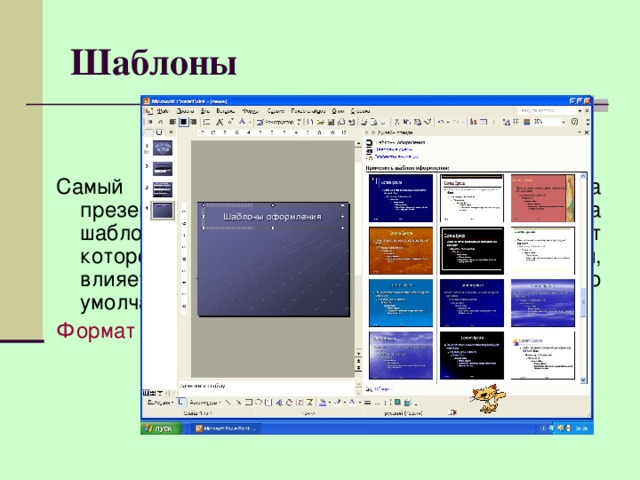Компьютерные презентации, их назначение и классификация.
Задачи урока:
помочь учащимся получить представление о мультимедиа, познакомиться с программой для создания мультимедийных презентаций.
воспитание информационной культуры учащихся, внимательности, аккуратности, дисциплинированности, усидчивости.
развитие мышления, познавательных интересов, навыков работы на компьютере, работы с мультимедийными программными средствами.
Оборудование: доска, компьютер, компьютерная презентация.
План урока:
Организационный момент (1 мин)
Актуализация знаний (5 мин)
Теоретическая часть (10 мин)
Практическая часть (15 мин)
Домашнее задание (2 мин)
Вопросы учеников (5 мин)
Итог урока, оценивание (2 мин)
Ход урока:
I. Организационный момент.
Приветствие, проверка присутствующих. Объяснение хода урока.
II. Актуализация знаний.
Вы не раз слышали слово «мультимедиа». Как вы думаете, что оно означает?
Обсуждение ответов учеников.
На этом уроке мы узнаем, что такое мультимедиа, мультимедийные программные средства, мультимедийные презентации, программы для создания презентаций.
III. Теоретическая часть.
О современных компьютерах говорят как о мультимедийных устройствах.
Под словом мультимедиа понимают способность сохранения в одной последовательности данных разных видов информации: числовой, текстовой, логической, графической, звуковой и видео.
Устройства компьютера, предназначенные для работы со звуковой и видеоинформацией, называют устройствами мультимедиа. К ним также относят устройства для записи и воспроизведения мультимедийных данных — дисководы CD-ROM, DVD и т. п.
Специальные программы, позволяющие создавать, редактировать и воспроизводить мультимедийные данные, называют мультимедийными программными средствами.
В последнее время создано много мультимедийных программных продуктов. Это и энциклопедии из самых разных областей жизни (история, искусство, география, биология, музыка) и обучающие программы (по иностранным языкам, физике, химии) и так далее.
Мультимедийные программные продукты могут быть интерактивными, т.е. пользователь может активно взаимодействовать с программой, управлять её.
Презентация – это демонстрационные материалы для почти любого более или менее публичного выступления, от доклада до рекламной акции или лекции.
Компьютерная презентация – это файл, в который такие материалы собраны. Презентация состоит из последовательности кадров, или слайдов. Эти кадры можно не только выводить на экран, но и напечатать на бумаге или прозрачной пленке. Достоинства такой презентации по сравнению с ворохом плакатов очевидны. Слайд презентации – это непросто изображение. В нем могут быть элементы анимации, аудио и видео фрагменты.
Компьютерные презентации являются одним из видов мультимедийных проектов. Компьютерные презентации часто применяются в рекламе, при выступлениях на конференциях и совещаниях, они могут также использоваться на уроках в процессе объяснения материала учителем или докладов учеников.
Для создания презентации в MS Office имеется превосходное средство Power Point, которое позволяет четко структурировать, хорошо иллюстрировать и профессионально представлять ваши идеи и достижения.
С помощью приложения PowerPoint текстовая и числовая информация легко превращается в красочно оформленные слайды и диаграммы. На этом занятии вы научитесь создавать свою презентацию, разрабатывать ее общую компоновку и наполнять слайды содержанием. Вы узнаете о принципах построения презентации и о режимах программы, ускоряющих разработку документа.
PowerPoint позволяет создавать презентации с очень большим количеством слайдов. Чтобы управлять этим огромным объемом информации, в программе Microsoft PowerPoint существуют три основных режима: обычный режим, режим сортировщика слайдов и показ слайдов. На основе этих основных режимов можно выбрать режим по умолчанию.
Обычный режим
Обычный режим — это основной режим редактирования, который используется для записи и разработки презентации. Этот режим позволяет упростить выполнение многих операций. Он имеет три рабочие области. Левая область содержит вкладки, позволяющие переходить от структуры текста слайда (вкладка Структура) к слайдам, отображаемым в виде эскизов (вкладка Слайды). Правая область — область слайдов, которая отображает крупный вид текущего слайда. Нижняя область — область заметок.
Режим сортировщика слайдов
Режим сортировщика слайдов — это монопольное представление слайдов в форме эскиза. Демонстрирующий миниатюры всех слайдов, равномерно расположенные в окне просмотра. По окончании создания и редактирования презентации сортировщик слайдов дает общую картину презентации, облегчая изменение порядка слайдов, их добавление или удаление, а также просмотр эффектов перехода и анимации.
Показ слайдов
Показ слайдов занимает весь экран компьютера, как при реальной презентации. Презентация отображается во весь экран так, как она будет представлена аудитории. Можно посмотреть, как будут выглядеть рисунки, временные интервалы, фильмы, анимированные элементы и эффекты перехода будут выглядеть в реальном виде.
Удаление слайда
В области Структура или Слайды в обычном режиме выделите слайды, которые требуется удалить. В меню Правка выберите команду Удалить слайд или нажмите кнопку [DELETE].
Макеты слайдов
Термин «макет» относится к расположению объектов на слайде. В макетах содержатся рамки, которые в свою очередь включают текст, такой как заголовки слайдов или маркированные списки, и основное содержимое слайда: таблицы, диаграммы, рисунки, фигуры и картинки.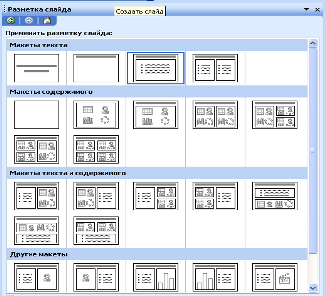
Каждый раз при добавлении нового слайда можно выбрать для него макет в области задач Разметка слайда. Данная область содержит широкий ряд макетов. Также можно выбрать пустой макет.
Применение разметки слайда
В меню Формат выберите команду Разметка слайда.
В обычном режиме в области Слайды выберите слайды, к которым требуется применить разметку.
В области задач Разметка слайда выберите нужный макет.
Самый простой способ изменения внешнего вида презентации — это применение шаблона.
Смена шаблона влечет модификацию цветовой схемы, от которой зависят цвета элементов презентации, влияет на дизайн фона и принимаемые по умолчанию параметры форматирования текста. Поставляемые в комплекте PowerPoint шаблоны дизайна разработаны профессиональными художниками и гарантируют элегантность и привлекательность презентации.
Применение шаблона слайда
В меню Формат выберите команду Оформление слайда.
Для применения шаблона оформления ко всем слайдам (и образцу слайдов) выберите нужный шаблон.
Для применения шаблона к отдельному слайду выберите эскиз этого слайда в области Слайды. В области задач выберите шаблон и щелкните значок со стрелкой, а затем выберите команду Применить к выделенным слайдам.
Для применения шаблона одновременно к нескольким выбранным слайдам выберите их эскизы в области Слайды и в области задач выберите нужный шаблон.
Вопросы:
Что такое мультимедиа?
Какие устройства компьютера называют мультимедийными?
Что такое мультимедийные презентации?
С помощью каких программ можно создать мультимедийную презентацию?
Какие основные этапы создания презентации?
III. Запись в тетрадях
Компьютерная презентация – это файл, в который собраны демонстрационные материалы для публичного выступления. Презентация состоит из последовательности слайдов.
Power Point – программа для создания презентаций
Сознание нового слайда – ВставкаСоздать слайд.
Оформление слайда – ФорматОформление слайда.
Настройка смены слайдов и эффектов анимации – Показ слайдовСмена слайдов; Показ слайдовНастройка анимации.
IV. Практическая часть.
Демонстрация. Учитель демонстрирует как запустить программу, режимы работы, создание слайда, изменение макета слайда, добавление текста на слайд, добавление рисунка из файла на слайд, применение шаблонов оформления, смены цветовой схемы, запуск презентации. Учащиеся пробуют повторить действия учителя.
Закрепление новых знаний
А теперь самостоятельно оформите презентацию, состоящую из 3-х слайдов, по теме: «Устройство компьютера».
1 слайд – титульный.
2 слайд – системный блок.
3 слайд – устройства ввода/вывода.
Полученную презентацию сохраните в собственной папке.
V. Домашнее задание
Читать конспект, создать собственную презентацию.
Знать, что такое мультимедиа, уметь создавать простые презентации в программе PowerPoint. Дополнительное задание: более подробно познакомиться с возможностями оформления презентаций в PowerPoint, научиться добавлять на слайд звуковые эффекты и музыку.
VI. Вопросы учеников.
Ответы на вопросы учащихся.
VII. Итог урока.
Подведение итога урока. Выставление оценок.
На уроке мы познакомились с тем, что такое мультимедиа, мультимедийные программные средства, компьютерные презентации. Научились создавать простые презентации в программе Microsort Office PowerPoint 2003.
Вы сделали первую попытку под руководством учителя создать презентацию. К следующему уроку вы должны подготовить и принести материал для составления собственной презентации. Учтите следующие моменты в выборе темы: она должна быть содержательна, достаточно иллюстрирована (можно добавить видеофрагменты и звуковые файлы) и носить завершенный характер в раскрытии темы. При оценивании зачетной презентации будут учитываться: выбранная тематика, четкость исполнения задуманного, эффектность оформления. Поэтому составьте в тетради сценарий каждого слайда, не углубляясь в текст содержимого.